Shaxda tusmada
Gudaha Excel , waxaanu isticmaalnaa miisaska pivot si aanu u soo koobno xogtayada. Mararka qaarkood waxaan u baahanahay in xogta la sii cayimo. Excel waxa uu fududeeyaa in tan la sameeyo iyada oo la ururinayo xogta. Maqaalkan, waxaan ku baran doonaa sida loo kooxeeyo miiska pivot bishiiba ee Excel.
> Soo deji Buug-hawleedka Shaqada >
Waxaad soo dejisan kartaa buugga shaqada oo aad ku tababaran kartaa iyaga.
> Shaxda Kooxda ee Bisha.xlsx
Hordhaca Xog-xidhka >
>Xogta soo socotaa waxay ku saabsan tahay dukaan , waxay inta badan geeyaan baabuurta. Markaa xog-ururinta waa liiska baabuurta la keenay dukaankaas. Waxaa jira afar tiir oo ku jira xogta. Tiirka B waxa uu ka kooban yahay qaabka badeecada baabuurta, Column C waxa ku jira summada badeecada, Tiirka D waxa uu ka kooban yahay qiimaha moodelka baabuurka, iyo Column E waxaa ku jira taariikhda la keenay baabuurta liiska ku qoran. Saddex qaybood oo baabuur ah ayaa ku taxan xogta soo socota: Hyundai , Suzuki , iyo Nissan . Dhammaan baabuurta liiska ku qoran waxay keenaan Janaayo iyo February .  >
>
2 Qaababka loo-kooxeeyo Shaxda Pivot illaa bisha<2
Kooxinta miiska pivot waxay gacan ka geysataa dhisidda xogta sida ku cad rabitaankeena. Isku ururinta xogta miisaska pivot bishiiba waa xal weyn oo lagu qaabeeyo xogta si sax ah xogta soo socota. Aynu aragno hababka loo kooxeeyo miiska pivot bishiiba heer sare. Waxaan sidoo kale eegi doonaa sida aan u kala saari karno.
1. Shaxda Pivot Group oo uu gacanta ku hayoBisha >
Waxaan kooxeyn karnaa miiska pivot inta aan samaynayno miiska. Si taas loo sameeyo, aynu eegno tillaabooyinka hoose
> TALAABOOYIN:>- > Marka hore, dooro dhammaan xogta oo tag Geli tabka ribbon. >Marka xigta, laga bilaabo Geli tabka, tag PivotTable menu-ka hoos-u-dhaca oo dooro Sadka/ Range . >
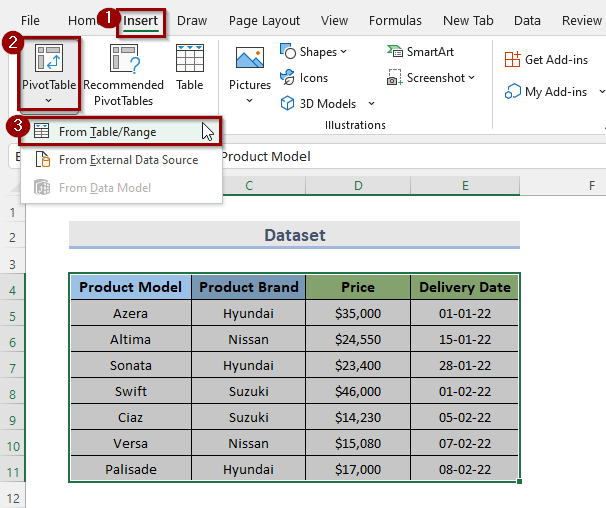 >>
>>- Tani waxay furmi doontaa PivotTable ka miiska ama xadka sanduuqa wada hadalka. Halkaa waxaan ku arki karnaa in Shaxda/Range horayba loo doortay sida aan u dooranay ka hor inta aan la samayn miiska pivot.
- Intaa ka dib, ka Dooro meesha aad rabto in la dhigo PivotTable. ikhtiyaar, waxaan dooran karnaa meesha aan rabno miiska pivot. Waxaan rabnaa inaan miiska saarno warqad shaqo oo cusub. Markaa waxaanu dooranaa Shaqo-Shaqo cusub . >
- Markaa, dhagsii OK . >
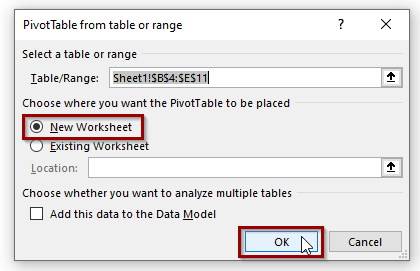 >>>
>>>- >
- Hadda, waxaan arki karnaa in miiska pivot lagu abuuray xaashi cusub. >
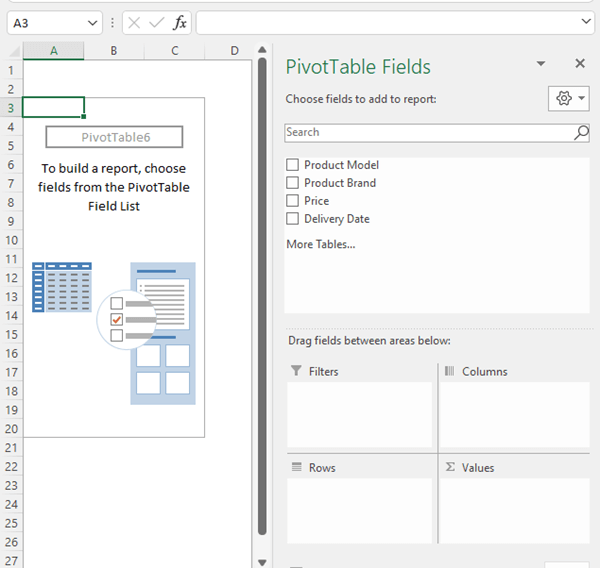
- > Gudaha PivotTable Fields , hadda waxaan waxay u habayn doontaa miiska sida rabitaankeena. Waxaan dhignay astaanta alaabta iyo qaabka Columns aagga iyo qiimaha Qiimaha aagga. Waxaan gelin doonaa taariikhda keenista Safka aagga. > 14>
- Agoo u jiidaya taariikhda bixinta Safka > aagga ayaa si toos ah u abuuri doonta bisha. Waxaan ku arki karnaa sawirka hoose waxaa jira goob kale oo hadda ah oo ah bilo <
- > Sida Loo Kooxeeyo Taariikhaha iyadoo lagu Shaandhaynayo Excel (3 Hababka Fudud) > 13>
- > Excel Pivot Auto Ku-koobeynta Taariikhda, Waqtiga, Bisha, iyo Xadka!
- Bilawga , dooro unug kasta oo ku jira Calaamadaha safka 2>, halka ay taarikhda dirista ku taalo >>>>>>>>>>>>
- Intaa ka dib, tag PivotTable Analyze tabka ribbon. >
- Markaa, dooro Group Group ee qaybta kooxda >
- Intii taas la samayn lahaa, annagu Waxaad xaq u guji kartaa jiirka oo dooro Koox .
- Markaas, Kooxaha 2> sanduuqa wada hadalka ayaa soo bixi doona. Daaqaddan, waxaan ku arki karnaa in taariikhda bilawga iyo taariikhda dhammaanaysa ay si toos ah u yihiindeji
- Marka xigta, dooro Bilaha oo dhagsii badhanka OK
- Tani waxay kooxayn doontaa miiska pivot bilo. >
- Marka hore, dooro xogta la isku daray ee miiska pivot-ka
- > Kadib, u tag PivotTable Analyze tabka > Urur . >
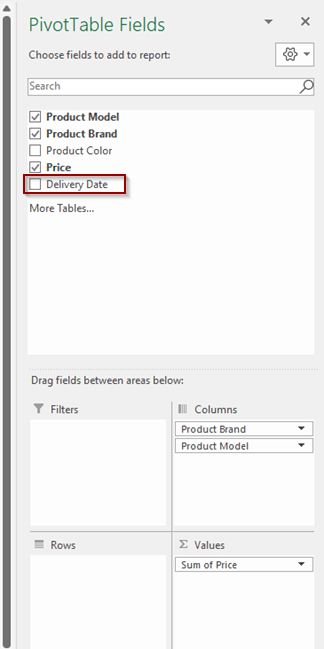

- > Waxaan kordhin karnaa xogta adiga oo gujinaya Plus + ) saxeex sidoo kale. Anagoo raacaya habkan, waxaan si fudud u kooxaysan karnaa miiska pivot bishiiba. >
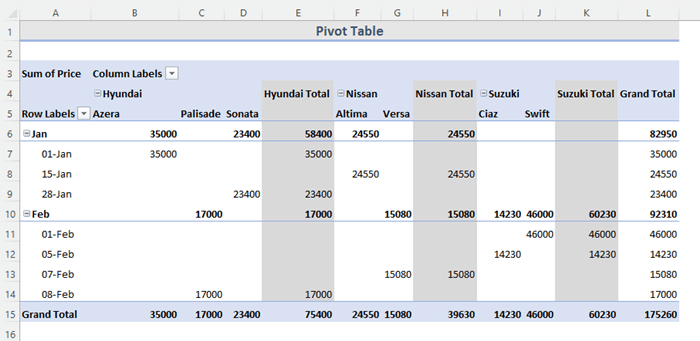 > > > Wax dheeraad ah ka akhri: >1>> Sida loo kooxeeyo usbuuca iyo bisha ee Shaxda Pivot Excel (oo leh Talaabooyinka Fudud)
> > > Wax dheeraad ah ka akhri: >1>> Sida loo kooxeeyo usbuuca iyo bisha ee Shaxda Pivot Excel (oo leh Talaabooyinka Fudud) Akhrisyo la mid ah
- > 12> [Hagaaji] Ma dhici karto Taariikhaha Kooxda ee Shaxda Pivot: 4 Xalka Suurtogal ah > >
> 2. Si Toos ah U Kooxeeya Shaxda Tusmada Bishiiba >
> Ka soo qaad taas, waxaan rabnaa in aan u ururino xogta bishiiba shaxdan pivot-ka. Aan muujino talaabooyinka hoose > TALAABOOYIN: > >
> 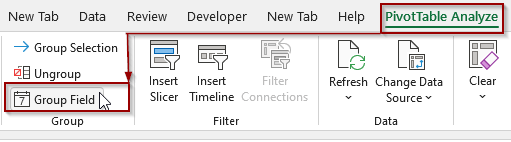 > 11>
> 11> > 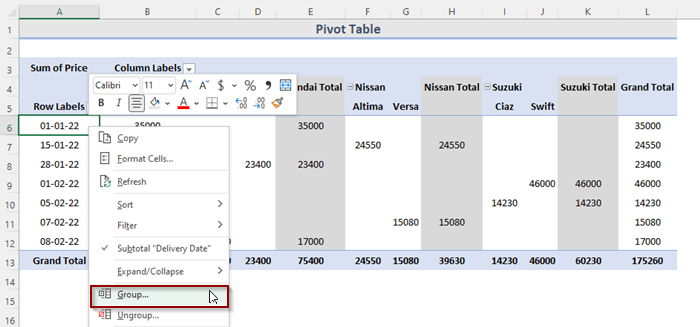
 > >
> >  > > Wax dheeraad ah ka akhri: > Sida loo Isticmaalo Shaxda Pivot ee Excel si Koox loo Taariikhaha Bisha iyo Sannadka
> > Wax dheeraad ah ka akhri: > Sida loo Isticmaalo Shaxda Pivot ee Excel si Koox loo Taariikhaha Bisha iyo Sannadka > U-urur Miisaska Pivot Excel
Waan kala saari karnaa xogta haddii aan u baahanahay inaan aragno xogta oo dhan. Si taas loo sameeyo, raac tillaabooyinka hoose
> TALAABOOYINKA: > >Oo markaad tan samayso, xogta kooxdii hore way kala bixi doontaa hadda.
0 >
>- > Ama, kaliya midig-guji xogta la ururiyay ee miiska pivot-ka oo dooro U-Group . > 14>
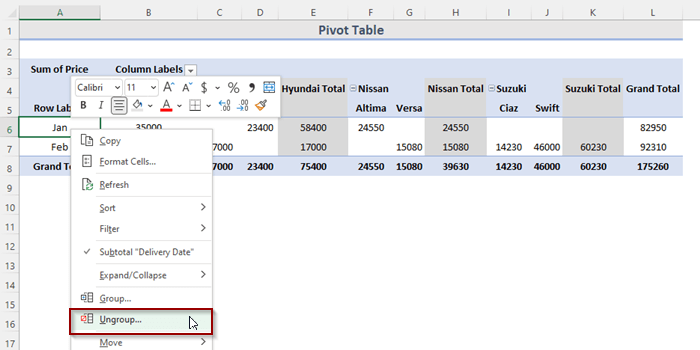 3>
3>
> Gabagabo
Habka sare waa hab-raacyo lagu kooxeeyo miiska pivot bishiiba heer sare. Waxaan rajeyneynaa in tani ay ku caawin doonto! Haddii aad hayso wax su'aalo ah, soo jeedin ah, ama falcelin ah fadlan nagu soo ogeysii qaybta faallooyinka. Ama waxaad ku eegi kartaa maqaalladayada kale ee ku jira ExcelWIKI.com blog!
>
